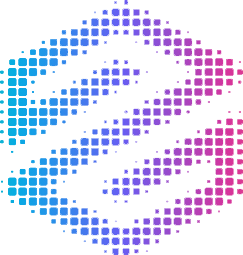起因
网上认识的某FE 找我接的私活,想想觉得可以就干了
样式
思路
绘制好灯泡运动的圆角矩形路径,每个路径点入栈,每次渲染都基于各个路径点坐标绘制小灯泡,周而复始
怎么画圆角矩形
非常简单,就是步骤比较繁琐,需要定位一个起始点 然后依次
上、右上圆角、右、右下圆角、下、左下圆角、左、左上圆角
function drawRoundedRect(x,y,w,h,r,bdWidth=3,bdColor,bgcolor){
ctx.beginPath();
ctx.moveTo(x+r,y);
ctx.lineWidth = bdWidth;
ctx.strokeStyle = bdColor;
ctx.arcTo(x+w,y,x+w,y+h,r);
ctx.arcTo(x+w,y+h,x,y+h,r);
ctx.arcTo(x,y+h,x,y,r);
ctx.arcTo(x,y,x+w,y,r);
ctx.stroke();
if(bgcolor) {
ctx.fillStyle = bgcolor;
ctx.fill()
};
ctx.closePath();
}
我们通过这个函数,可以尝试先绘制出两个圆角矩形

获得灯泡的运动轨迹
和绘制圆角矩形相同,我们需要获得灯泡的运动轨迹
function getTrail () {
var sx = fx + 15, sy = fy + 5, w = bw - 10, h = bh - 10, result = [],
section = 2, // 轨迹点间隔区间
csection = 0.1, // 圆轨迹区间
ccp = [0,0] // 圆角圆心点
coffset = -(PI/2); // 圆轨迹起始位置
// 上边
for (var i = sx; i<=w; i+=section) {
result.push([i, sy]);
}
sx = i;
ccp = [sx , sy + cradius];
// 右上圆角
for (var i = coffset; i <= coffset + tPI/4; i+=csection) {
result.push([ccp[0] + cradius*Cos(i), ccp[1] + cradius*Sin(i)]);
}
sx = ccp[0] + cradius*Cos(i);
sy = ccp[1] + cradius*Sin(i);
// 右边
for (var i = sy; i<=h; i+=section) {
result.push([sx, i]);
}
sy = i;
ccp = [sx - cradius, sy]
// 右下圆角
for (var i = coffset + tPI/4; i < coffset + tPI/2 ; i+=csection) {
result.push([ccp[0] + cradius*Cos(i), ccp[1] + cradius*Sin(i)]);
}
sx = ccp[0] + cradius*Cos(i);
sy = ccp[1] + cradius*Sin(i);
// 下边
for (var i = sx; i >= 30; i -= section ) {
result.push([i,sy]);
}
sx = i;
ccp = [sx, sy - cradius];
// 左下圆角
for (var i = coffset + tPI/2; i < coffset + (3*tPI)/4 ; i += csection) {
result.push([ccp[0] + cradius*Cos(i), ccp[1] + cradius*Sin(i)]);
}
sx = ccp[0] + cradius*Cos(i);
sy = ccp[1] + cradius*Sin(i);
// 左边
for (var i = sy; i >= 15 + cradius; i -= section) {
result.push([sx,i]);
}
sy = i;
ccp = [sx + cradius, sy];
// 左上角
for (var i = coffset + (3*tPI)/4; i < coffset + tPI; i+=csection) {
result.push([ccp[0] + cradius*Cos(i), ccp[1] + cradius*Sin(i)]);
}
result.push([fx + 15,fy + 5]);
return result;
}
直线的轨迹点很好获取,通过循环长度就能获取,为了让动画不会掉帧,这里我们就设置的轨迹点间隔比较小(section = 2)当然你也试试其他值
圆形的轨迹点也不算太难,每一个圆角 循环 1/4 个圆,每个圆上的点相隔的间距为 csection=0.1, 需要注意的是 圆的初始位置为水平3点钟方向,我们应该设置 12点钟方向 为圆角轨迹的起始点,所以我们应该设置 coffset = -(PI/2)
弄好以后我们可以将轨迹打印出来看一看
ctx.beginPath();
ctx.strokeStyle = "red";
for(var i = 0; i<w.length; i++) {
ctx.lineTo(w[i][0],w[i][1])
ctx.stroke();
}
我们可以清楚的看到,灯泡带 将会运动的红色轨迹

当然效果中是不能看到的,所以原码里面也不会有上面的测试代码
绘制灯泡
实际上就是canvas 绘制圆
function drawCircle (x,y,bg="rgba(238,232,255,1)" , isshadow) {
var r = (bw/2 - sw/2)/2;
ctx.beginPath();
if (isshadow) {
ctx.save();
ctx.shadowColor = "rgba(255, 255, 255, 1)";
ctx.shadowOffsetX = 0; // 阴影Y轴偏移
ctx.shadowOffsetY = 1; // 阴影X轴偏移
ctx.shadowBlur = 5; // 模糊尺寸
} else {
ctx.save();
ctx.shadowColor = "transparent";
}
ctx.fillStyle = bg;
ctx.arc(x,y,r,0,tPI);
ctx.fill();
ctx.closePath();
ctx.restore();
}
这里我加了一点shadow 模拟白光,用一个isshadow 判断灯泡是否开启, 如果灯泡是熄灭的,就不加阴影,并且给透明度为0.2
运动
如上都是静态的,如何让他们动起头来呢?
这里我的思路是 设置一个 nowkey 标识, nowkey 从 0 到 w.length (轨迹栈的长度) 无限往复
在设置一个 变量 re 用来控制 每个灯泡间的间距。 从 nowkey 开始 每隔 re 个点 绘制一个灯泡
function drawCricleGroup (v) {
var t = v,k = 0,m = 0; // m 控制绘制灯的个数
// 当 k 差不多累计一圈轨迹之后,停止循环
while (k + re <= w.length - 1) {
var tmp = w[t];
m++;
if(cflag) {
if(m % 2 === 0) {
drawCircle(tmp[0], tmp[1], "rgba(255,255,255,"+ 1 +")",1);
} else {
drawCircle(tmp[0], tmp[1], "rgba(255,255,255,"+ 0.2 +")",0);
}
} else {
if(m % 2 === 0) {
drawCircle(tmp[0], tmp[1], "rgba(255,255,255,"+ 0.2 +")",0);
} else {
drawCircle(tmp[0], tmp[1], "rgba(255,255,255,"+ 1 +")",1);
}
}
if ((t + re) > w.length - 1) {
t = t + re - w.length;
} else {
t += re;
}
k += re;
}
}
效果如下

灯泡闪烁
灯泡带可以运动了,但是如何让灯泡有闪烁的效果呢? 这里我设置了一个 cflag 用来控制小灯泡的开和关
每当 nowkey 走过了一个灯泡间距,就让 cflag 切换
if(nowkey % re === 0) {
cflag ^= 1;
}
当 cflag 来回切换后,灯泡也会奇偶数进行开关闪烁了
自适应
如何自适应布局
首先是 获取了 这个文档的宽
oW = window.document.documentElement.getBoundingClientRect().width;
通过 gap 和 oW 自适应
gap = 10; // 两边间距
fx = gap; // 大屏起始点坐标
fy = 10;
fx2 = gap + 10; // 小屏起始点坐标
fy2 = 20;
bw = (oW - 2*gap); // 大屏宽
bh = (oH + gap) * 0.875; // 大屏高
sw = bw - 20; // 小屏宽
sh = bh - 20; // 小屏高
源代码
想深入研究其他细节的同学,请参照源码
喜欢该效果的朋友可以不要吝惜您的star哦~